
AVIカットフリーソフトおすすめ
WonderFox Free HD Video Converter Factoryは高画質のAVIファイルを無料でカットしたり、結合、エフェクト追加、色調補正、回転、反転、クロップ、透かし・画像・文字追加、字幕追加・削除・変更、音声トラック追加・削除・変更、解像度・フレームレート・アスペクト比・ビットレート・音量調整、圧縮など、基本的な機能でAVIを無料で編集したりできます。また、多くの動画や音楽形式に対応しており、AVI以外の動画の編集、音声編集、動画・音楽のダウンロード・形式変換、動画からの音声抽出など機能も搭載されています。使いやすく、初心者に適しており、スムーズに動作し、素早く出力可能です。

「昔のビデオカメラで撮った動画を編集したいけど、どのソフトを使えばいいかわからない…」そんな悩みを抱えている方、多いのではないでしょうか?特にAVI形式の動画は、編集ソフトによって対応していなかったり、編集が難しかったりしますよね。でも、大丈夫!この記事では、初心者でも簡単にAVI動画のカット編集ができる、おすすめのフリーソフトをご紹介します。動画編集のハードルをグッと下げて、クリエイティブな才能を開花させましょう!
対応OS:Windows
価格:無料版あり
主な用途:動画のカット、変換、圧縮、簡単な編集
✅ 特徴
🎞 シンプル操作でAVI動画を簡単カット:タイムライン上でカット範囲を指定するだけの直感的な操作。不要なシーンの削除や特定シーンの切り出しが可能。
💾 AVIを含む多形式に対応:AVIをはじめ、MP4、MOV、MKV、WMVなど500種類以上の動画形式をサポート。カット後のファイルもさまざまな形式で保存可能。
🚀 高速処理とGPU支援:ハードウェアアクセラレーション対応により、変換やカット処理が高速。特に8K、4K、フルHD動画の編集時に効果を発揮。
🛠 動画変換・圧縮・エフェクト追加も可能:画質を保ったままサイズ圧縮もできる。動画の明るさ・コントラスト調整、簡単なエフェクトも追加可能。
🎧 音声の抽出・変換機能付き:AVI動画から音声だけをMP3などに抽出することも可能。
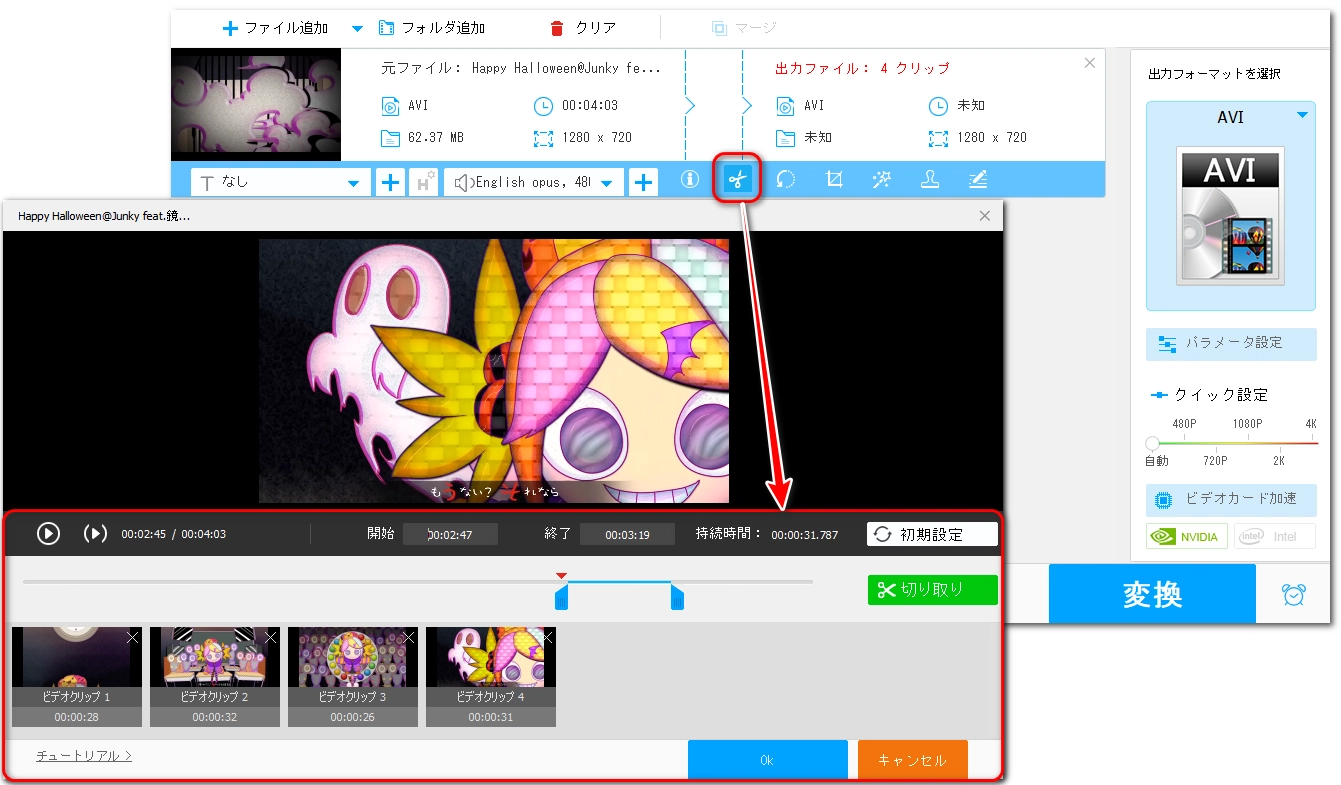
対応OS:Windows/macOS/Linux
特徴
無劣化でのカットが可能(再エンコード不要)
シンプルなインターフェース
フィルターやエンコード機能も搭載
日本語対応:あり
おすすめ理由:単純なカット作業に適しており、軽量かつ高速。
🔗 公式サイト
https://avidemux.sourceforge.net/
対応OS:Windows/macOS/Linux
特徴
無料で高機能な動画編集ソフト
タイムライン上で自由にカット編集が可能
多くの動画形式に対応
日本語対応:あり
おすすめ理由:初心者から中級者向けのマルチ機能な動画編集ソフト。
🔗 公式サイト
https://www.shotcut.org/
対応OS:Windows/macOS/Linux
特徴
無劣化で高速な動画カットが可能
シンプルな操作画面で直感的に使える
AVI、MP4などサポート形式が多い
日本語対応:部分的(簡単な英語でも使いやすい)
おすすめ理由:再エンコードなしで素早くカットしたい人に最適。
🔗 公式サイト
https://github.com/mifi/lossless-cut
対応OS:Windows
特徴
AVI編集に特化した古参ソフト
無劣化での切り出しやフィルター処理
拡張機能(プラグイン)もあり
日本語対応:一部日本語化パッチあり
おすすめ理由:AVI専門で安定した動作を求める方に向いています。
🔗 公式サイト
https://www.virtualdub.org/
手軽さ・無劣化重視なら → WonderFox Free HD Video Converter Factory、LosslessCut、Avidemux
本格編集もしたいなら → Shotcut
AVIだけでOKな人 → VirtualDub
用途に応じて最適なソフトを選んでみてください!
「WonderFox Free HD Video Converter Factory」をWindows PCにダウンロードし、インストールします。インストールが完了したら、ソフトを起動します。
メイン画面で「変換」>「ファイル追加」ボタンをクリックし、カットしたいAVIファイルを選択して追加します。
追加したAVIファイルの下にある「切り取り」ボタンをクリックします。
タイムライン上でスライダーを動かすか、開始時間と終了時間を直接入力することで、開始点と終了点を設定します。
設定が完了したら、「OK」ボタンをクリックして編集内容を適用します。
メイン画面に戻り、出力形式を選択します。出力フォルダを指定します。
すべての設定が完了したら、「変換」ボタンをクリックしてカットしたAVIファイルの出力を開始します。
これで、AVIファイルの無料カットが完了します。
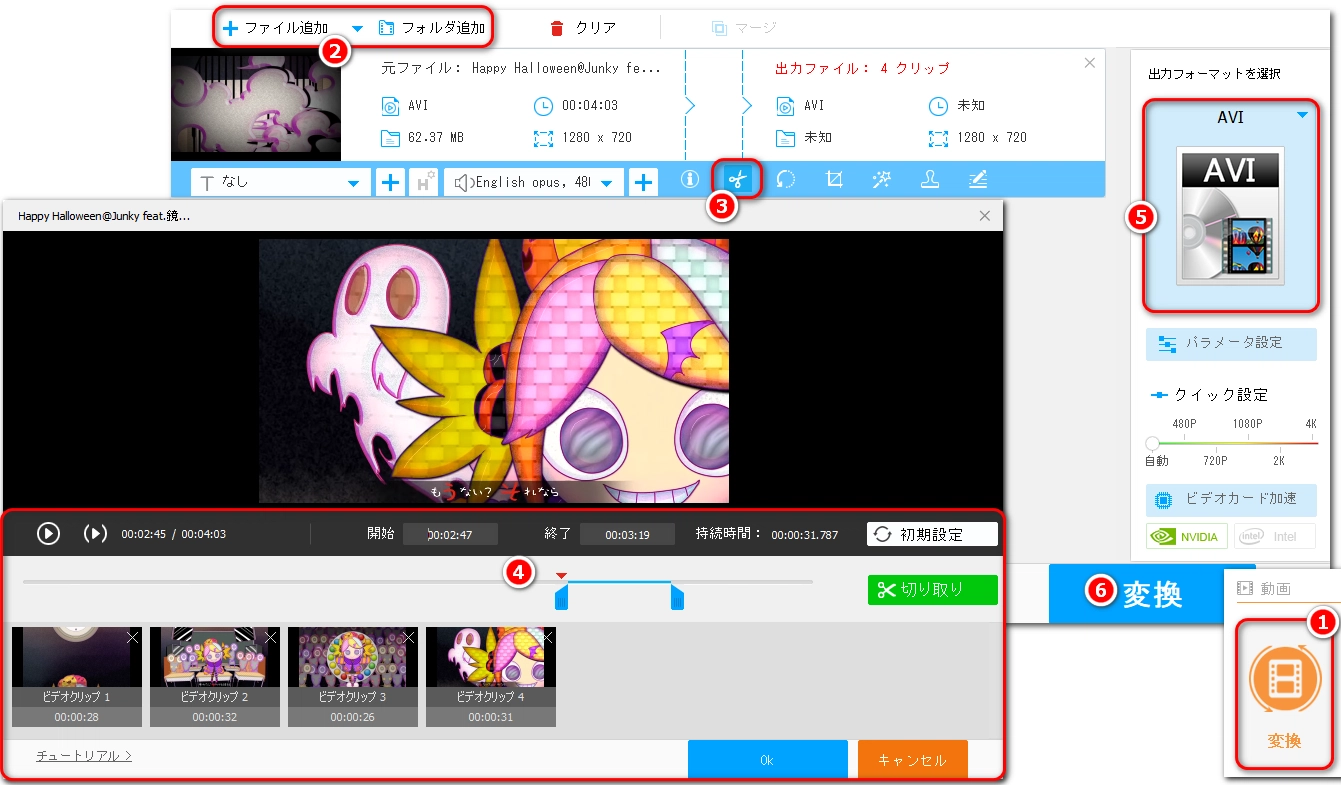
📌 おすすめポイントまとめ
無料:無料版でカット機能使用可能
無劣化カット:画質劣化は抑えられている
対応形式:AVI含む多数
操作のしやすさ:初心者でも直感的に操作可能
多機能性:変換、圧縮、編集など対応
利用規約 | プライバシーポリシー | ライセンスポリシー | Copyright © 2009-2024 WonderFox Soft, Inc. All Rights Reserved.